Déposer
une
fonction AltiTech sur une pièce
Conventions
de la bibliothèque :
dans le module
Usinages,
toutes les fonctions sont
déposées sur une Face normale à l'axe de la
partie cylindrique d'arbre (ou d'alésage)
et procèdent à des Enlèvements
de matière.
|
- Le
fichier de la
pièce est ouvert et un Corps
au moins a été créé (le
brut de révolution de la pièce pour le module
Usinage)
- Orienter
la pièce dans la fenêtre SolidWorks avec la face
sur laquelle doit être déposée fonction
visible à l'écran et facilement "pointable" avec
la souris.
- voir la documentation de chaque
commande pour la ou les zones de dépose
conseillées
- Préliminaires
: certaines fonctions importent des
 Equations
utilisant des calculs trigonométriques(Engrenages, Cannelures.....)
: avant d'importer une telle fonction, il convient de
vérifier que le champ Unités
angulaires des équations est en Degrés
Equations
utilisant des calculs trigonométriques(Engrenages, Cannelures.....)
: avant d'importer une telle fonction, il convient de
vérifier que le champ Unités
angulaires des équations est en Degrés
- pour
vérifier: Outils
>
 Equations
> Unités
angulaires des équations - Sortir par
Equations
> Unités
angulaires des équations - Sortir par
 - une modification
éventuelle des unités sera conservée.
- une modification
éventuelle des unités sera conservée.
- si
une modification des unités n'est pas possible (autres
 Equations
évaluées en Radians
), Editer
les
Equations
évaluées en Radians
), Editer
les  Equations de
la fonction prototype,
chercher les fonctions trigos pour les passer en radians (radians =
degrés*pi/180 )
Equations de
la fonction prototype,
chercher les fonctions trigos pour les passer en radians (radians =
degrés*pi/180 )
- Dans
la Gestionnaire des tâches
, activer le volet
 Bibliothèque de
conception :
Bibliothèque de
conception :
- Sélectionner
la bibliothèque
 Fonctions AltiTech
, et dans l'arborescence des dossiers qui se déroule,
rechercher le dossier de la fonction désirée
Fonctions AltiTech
, et dans l'arborescence des dossiers qui se déroule,
rechercher le dossier de la fonction désirée
- Les
fonctions présentes dans un dossier s'affichent dans la
partie inférieur du Volet des tâches
- Une
fenêtre de visualisation de la fonction
sélectionnée apparait lorsque l'on attarde la
souris dessus: l'image n'est pas forcément
représentative

- Sélectionner
la commande souhaitée et, en
maintenant la touche gauche de la souris
appuyée, faire
glisser l'icône de la fonction
jusqu'à sa face de dépose
- Lorsque
le pointeur passe en zone graphique, il change de forme : le + qui
l'accompagne indique que l'on va copier l'arborescence de la fonction
prototype dans l'arbre de la pièce active
- Lorsque
le pointeur amène la fonction sur la pièce,
l'image filaire de l'enlèvement de matière qui va
être réalisé se surimpose à
la pièce, avec les
dimensions qui lui ont été données
dans le prototype
- Lorsque le pointeur est
sur la face de dépose, relâcher le bouton gauche
de la souris : le volet du Gestionnaire
des actions (Feature
Manager) affiche le gestionnaire de dépose des
Fonctions de
bibliothèque
- Si
la face de dépose était inappropriée,
le champ Plan de
positionnement est vide: resélectionner la Face de dépose
de la fonction : il
s'agit presque toujours d'une Face en bout
d'Arbre ou d'Alésage ou d'un Epaulement

- Si
la fonction possède des Configurations,
en choisir une dans le champ Configuration
- De fugitifs messages d'erreur peuvent apparaitre et
le poste "mouliner" sans que cela ne porte pas à
conséquence :
- SolidWorks
reconstruit la pièce prototype dans la configuration
sélectionnée
- Le
champ Reférences
s'ouvre avec une (ou des
) entité(s) nommée(s) de
manière explicite
- il s'agit
presque toujours d'une Arête
circulaire
- Une fenêtre
flottante s'affiche avec la pièce
prototype reconstruite dans la configuration
sélectionnée et l'entité de
Référence mis en évidence
- il
est possible de manipuler la pièce dans la fenêtre
flottante avec les
Vues standard (champ
en bas à gauche de la fenêtre flottante)
- si
aucune entité n'est en évidence, c'est que
l'entité est détruite par la fonction ... (la pièce
affichée est présentée
après dépose de la fonction)
- Sélectionner l'entité de
référence sur la pièce de
dépose :
- si vous n'avez pas de chance, le message fatal apparaît
:

- vous
avez choisi une entité incorrecte : recommencez
- l'enlèvement de matière ne coupe pas la
pièce :
- essayez
de "forcer" les messages d'erreurs et saisissez vos Cotes de positionnement
- choisissez une configuration de
dimensions
inférieures, implantez la puis changez "manuellement" les
cotes dans l'arbre de construction
- ce
'bug" ( la fonction
importée doit couper la pièce avant
d'être positionnée ), dont j'ai
tenté de réduire l'impact, explique la
présence de configurations dans des fonctions qui n'en ont
pas, à priori, besoin. Il explique aussi de nombreuses
valeurs par défaut technologiquement farfelues.
- Si
tout ce passe
bien :

- Les
dimensions de la fonctions non directement
paramétrées par la configuration
peuvent-être saisies dans le champ Cotes de positionnement
:
- la pièce est automatiquement
reconstruite après chaque saisie : penser à
l'ordre de saisie pour éviter des erreurs de reconstruction
parfois irrécupérables
- je
ne suis pas arrivé à imposer un ordre aux cotes
dans ce champ......
- Les cotes paramétrées par la
fonction sont accessible en cochant Modifier la valeur des
cotes dans le champ Valeur des cotes :
- les
cotes dont le nom est (entre
parenthèses) sont des cotes pilotées
ou calculées par équation : leur valeur ne
peut-être modifiée mais un double-clic dessus
permet d'évaluer leur valeur exacte (celle qui apparait est celle de
la configuration prototype)
- les autres
cotes peuvent-être modifiées : la fonction
apparaitra alors dans l'arbre de construction de la pièce
comme étant dans une Configuration
personnalisée
- si seules des
(cotes
pilotées) ont
été
évaluées, recocher Modifier
la valeur des
cotes pour garder le nom correct de configuration
- d'autres
cotes, dites Cotes internes de la fonction, ne sont accessibles qu'à
partir de l'arbre
de construction de la fonction déposée
- Il
est fortement déconseillé de cocher l'option Lier à la
pièce de bibliothèque : la
pièce deviendra difficile à déplacer
car elle sera considérée comme construite Dans le contexte
de la pièce prototype d'AltiTech
- Lorsque
la fonction est en place
 Valider
la fonction :
Valider
la fonction :
- si
le message fatal
"Impossible de créer la fonction......"
apparait c'est qu'une Fonction
importée par la Fonction
de bibliothèque ne croise pas
la pièce : modifiez vos valeurs pour que toutes les
fonctions importées croisent la pièce : il sera
toujours possible de donner la valeur désirée
à partir de l'arbre de construction
- la fonction incriminée est
souvent
un fonction répétée : la
première occurence doit-être "sur" la
pièce
- La
fonction est maintenant déposée sur la
pièce :
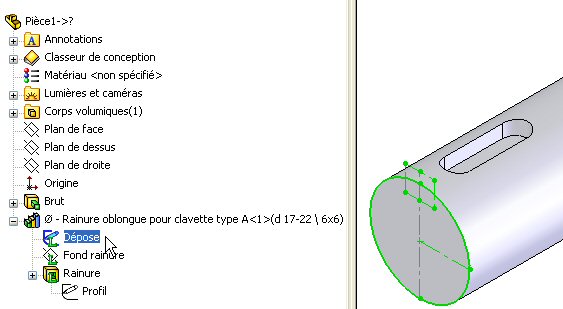
- la fonction déposée se présente dans
l'arbre de construction sous forme de
 Fonction
de bibliothèque :
Fonction
de bibliothèque :
- le
nom de la racine de la pièce est suivie des
symboles ->?
qui indiquent une pièce créée "dans le
contexte" :
- ils disparaitront
lors de l'ouverture d'une nouvelle session si l'option Lier à la
pièce de bibliothèque n'a
pas été cochée: la pièce
pourra
être ouverte sur un poste où
AltiTech n'est pas installé
- un
clic
sur
 devant la
fonction déroule
l'arbre de l'arborescence déposée :
devant la
fonction déroule
l'arbre de l'arborescence déposée :
- les
fonctions importées sont des fonctions standards de SW (cf symboles) dont
le nom explicite l'entité mise en place ou usinée
. Ils peuvent être suivis d'un indice si plusieurs
entitiés de même nom ont été
déposées.
- la lettre
 sur le
symbole d'une fonction indique que la
fonction est une fonction de bibliothèque (Library)
sur le
symbole d'une fonction indique que la
fonction est une fonction de bibliothèque (Library)
- il
est possible d'Editer
, Décomposer
.... ces fonctions : voir Modifier une
fonction importée de la bibliothèque
- certaines
fonctions doivent être orientées :
- Editer
l'esquisse
Dépose
, présente à la racine de toutes les fonctions
- Chercher
la
contrainte Verticale
de l'esquisse avec
 Editer/Supprimer
les relations et
Editer/Supprimer
les relations et  Effacer
cette contrainte
Effacer
cette contrainte
- pour
quelques fonctions ont l'esquisse Dépose
est sous-contrainte ( pour éviter le bug "Impossible de
créer la fonction......" )
- Orienter
la fonction par
contrainte ou
cotation de cette esquisse
- Il est
déconseillé
d'
 Effacer des
entités de cette esquisse car les autres entités
de la
fonction, Enfants
de celle-ci, sont contraintes ( Colinéaires, Coradiales...) sur des
entités de cette esquisse. Des entités peuvent
être ajouter sans problème à cette
esquisse.
Effacer des
entités de cette esquisse car les autres entités
de la
fonction, Enfants
de celle-ci, sont contraintes ( Colinéaires, Coradiales...) sur des
entités de cette esquisse. Des entités peuvent
être ajouter sans problème à cette
esquisse.
- L'Insertion
des Engrenages s'effectue suivant une procédure
légèrement différente.
Modifier
une fonction
importée de la bibliothèque
- Un Clic sur le
 à côté de l'icône de la
fonction dans l'arbre de création déroule l'arbre
interne de la fonction et montre les Plans,
Esquisses et Fonctions standards de
SolidWorks qui ont été importées
à côté de l'icône de la
fonction dans l'arbre de création déroule l'arbre
interne de la fonction et montre les Plans,
Esquisses et Fonctions standards de
SolidWorks qui ont été importées
- L'icône standard des objets importés est
surmontée d'un
 pour
montrer que ce sont des
objets de bibliothèque (Library)
pour
montrer que ce sont des
objets de bibliothèque (Library)
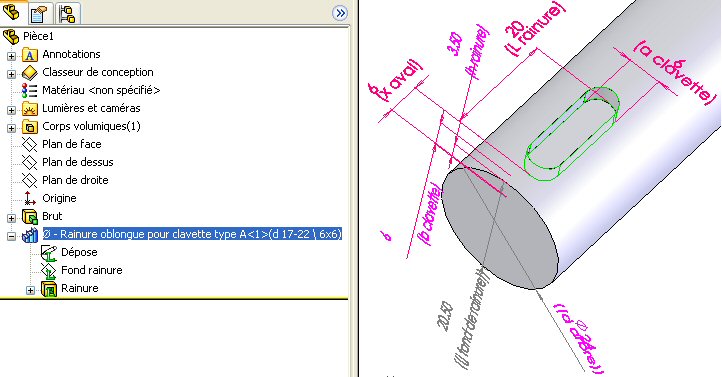
- Comme pour une Fonction standard, un Double-clic
sur l'icône de premier niveau de la fonction ou sur une
icône d'une fonction de niveau inférieur, fait
apparaître en surimpression de la pièce dans la
zone graphique :
- L'Esquisse
, le Plan ou l'Enlèvement de matière
pointé
- Les cotes
associées à la fonction pointée
- Pour
voir le nom des cotes : Outils
> Options
> Options
système > Montrer
le nom des cotes
- Sur
la figure ci-dessus, des couleurs ont été
affectées à différentes
catégories et attributs de cotes :
- les
Cotes
pilotées par la famille de pièce (configuration importée)
apparaissent en rouge
- les cotes Pilotées
ou
 Calculées par une
équation sont en gris
Calculées par une
équation sont en gris
- les
cotes Non-marquées
pour la mise en plan sont en Magenta (la couleur des lignes de cotes
donne alors le statut de la cote)
- j'ai
décoché de nombreuses cotes de la mise en plan
pour ne pas surcharger celle-ci
- pour
modifier cet
attribut, cote
sélectionnée, Clic-droit puis
Marquer
pour la
mise
en plan dans le menu contextuel ou, lors de
l'édition de la cote

- pour affecter
une couleur à un type de cotes : Outils
> Options
> Options
système>Couleurs
>
Cotes.....
- Dans le cas d'un Double-clic
sur la racine de la
 Fonction de
bibliothèque,
seules les cotes accessibles
dans les champs Positionnement
et Changer les cotes sont
proposées
Fonction de
bibliothèque,
seules les cotes accessibles
dans les champs Positionnement
et Changer les cotes sont
proposées
- Comme
pour une fonction normale, un Double-clic sur la
cote permet de modifier sa valeur sans
ouvrir la Fonction ou l'Esquisse concernée par
la cote
- Un Clic-droit sur
la fonction permet d'Editer
la fonction à partir du menu contextuel : le Gestionnaire utilisé
lors de la dépose s'affiche avec toutes
les configurations si AltiTech est présent sur le poste (à la même
adresse), seulement avec la configuration
insérée si AltiTech est absent.
Toutes
les options accessibles dans ce gestionnaire sont disponibles (comme pour une fonction standard)
Un
changement de Configuration
ou la modification des cotes du champ Changer
les cotes modifiera le nom de la configuration
dans l'arbre de construction
- Dans le cas d'un Double-clic
sur une Fonction, Esquisse... importée (dans l'arbre interne de la
fonction de bibliothèque) des cotes
supplémentaires peuvent devenir accessible: ce sont des Cotes internes
de la fonction de bibliothèque inaccessible depuis le Gestionnaire :
elles peuvent être modifiées comme des cotes
normales (si leur statut
le permet)
- La
définition
d'une Fonction... importée peut être Editée et
modifiée au même titre qu'une Fonction
standard.
- ces modifications ne
changent
pas le nom de la configuration de la Fonction de
bibliothèque

- Le
nom des Fonctions, Esquisses, Plans.... sont
conservés lors de l'importation : ils sont nommés
de manière standardisée :
- la
première Esquisse s'appelle toujours Dépose
: c'est elle qui est créée sur la face
pointée lors de l'importation de la fonction
- c'est
elle qui assure l'orientation de la fonction sur l'arbre par une
contrainte Vertical
- elle
comporte presque toujours une cote pilotée (d arbre) ou (d alésage)
( accessible par le
champ Valeur
des cotes
lors de la dépose ) qui donne les dimensions du
brut avant la dépose de la fonction
- pour
les fonctions comportant de nombreuses Fonctions et/ou de nombreuses
Cotes de positionnement, elle est suivie d'une Esquisse Dimensions
qui regroupe la plupart des cotes accessibles à partir des
champs Positionnement
et Changer les cotes
- les
Plans
sont nommés selon leur orientation par rapport à
l'axe de la pièce et de leur position par rapport
à la Face de dépose : Radial,
Normal
, Normal amont......
- les
cotes de longeur L
ou de position x...
sont souvent associées au plan Normal....
- Les
Fonctions
sont nommées suivant l'usinage qu'elles effectuent et les Esquisses sur
lesquelles elles se construisent suivant les formes qu'elles mettent en
place
- les cotes
paramétrées sont à rechercher dans
les Cotes
de fonctions et dans les Esquisses Profil, Trajectoire....
- Les
Axes
ne sont nécessaires que si une Fonction de
répétition (circulaire
ou linéaire)
est présente: elle est nommée en
fonction de la forme technologique réalisée.
- les
Nombre
d'occurences
et les Angles de
débattement sont à rechercher dans
les Fonctions de
répétition
- Lorsqu'une
Fonction
de bibliothèque est Effacée/Supprimée,
il peut arriver que les
 Equations
associées ne soient pas Effacées
:
Equations
associées ne soient pas Effacées
:
- Dans l'Arbre de
création,
un Clic-droit sur
 Equations
puis Editer
une équation dans le menu contextuel : pointer
les N° d'équations
précédés d'un
Equations
puis Editer
une équation dans le menu contextuel : pointer
les N° d'équations
précédés d'un >
> 
- Il est parfois
nécessaire de remonter l'arbre interne de la Fonction de
bibliothéque dans l'Arbre de création de 1er
niveau de la pièce :
- Clic-droit
sur l'icône
 dans l'Arbre de création
puis Décomposer
la fonction de bibliothèque dans le menu
contextuel.
dans l'Arbre de création
puis Décomposer
la fonction de bibliothèque dans le menu
contextuel.
- l'icône de la fonction de
bibliothèque est enlevée et toutes les fonctions
qu'elle contenait sont listées individuellement dans l'Arbre de création,
sans le symbole
 - si la
fonction a été préalablement mise dans
un
- si la
fonction a été préalablement mise dans
un  Dossier,
l'arbre interne se retrouvera dans le
Dossier,
l'arbre interne se retrouvera dans le  Dossier
Dossier
- lors
de Effacer/Supprimer
d'une fonction issue de la décomposition d'un Fonction de
bibliothèque, il faudra
 manuellement les
manuellement les  Equations
associées (cf ci-dessus)
Equations
associées (cf ci-dessus)
Bibliographie
Nombre des Fonctions de la bibliothèque
AltiTech du module Usinage
correspondent à des usinages associés
à des composants normalisés de l'industrie.
Les cotes issues de
configurations associées à ces usinages
correspondent aux dimensions normalisées pour
l'implantation du composant.
Leur libellé a été choisi de
la manière la plus explicite possible mais, afin
d'éviter des ambiguïtés, j'ai souvent
utilisé en préfixe du libellé les
repères de côtes utilisés dans les
tableaux du :
GUIDE DU DESSINATEUR
INDUSTRIEL de A. CHEVALIER
chez HACHETTE Technique (toutes
éditions)
Cet ouvrage est identifié GdDI-Chevalier
dans la documentation des Fonctions.
Ses tableaux sont
facilement lisibles et bien documentés mais pour certains
composants ce manuel est trop succinct, je renvoie donc aussi au :
GUIDE DES SCIENCES ET
TECHNOLOGIES INDUSTRIELLES de J.L. FANCHON chez AFNOR-NATHAN (toutes
éditions)
Cet ouvrage, beaucoup plus complet, mais dont les tableaux
sont parfois d'un usage délicat, est identifié
comme GdSTI-Fanchon dans
la documentation des Fonctions
Problèmes connus
- Pour des problèmes
liés au message "Impossible
de créer la fonction......" relire Déposer
une fonction AltiTech
- Si les Esquisses
de
la fonction comportent des cotes
pilotées
intervenant dans des
 équations,
la
équations,
la  Reconstruction après
une modification dans l'Esquisse
concernée s'effectue
incorrectement (messages d'erreur divers ou formes
générées exotiques) :
Reconstruction après
une modification dans l'Esquisse
concernée s'effectue
incorrectement (messages d'erreur divers ou formes
générées exotiques) :  Reconstruire
plusieurs
fois la pièce jusqu'à ce que le
système d'
Reconstruire
plusieurs
fois la pièce jusqu'à ce que le
système d' Equations
converge (l'icône
Equations
converge (l'icône  reprend alors
instantanément le statut désactivé
sous le pointeur de la souris) - Il est
aussi possible d'utiliser la macro
reprend alors
instantanément le statut désactivé
sous le pointeur de la souris) - Il est
aussi possible d'utiliser la macro  Reconstructions
fournie avec AltiTech
Reconstructions
fournie avec AltiTech
- Ce
défaut
de reconstruction est signalé dans la documentation des
fonctions concernées
- Lors de la dépose, après
entrée des cotes, l'usinage, d'abord effectif sur la
pièce, disparait et
le message"Impossible
de créer la fonction......"
apparait lors de la
 Validation:
Validation:
- L'ordre dans lequel ont été saisies
les
côtes a créé une Esquisse
non conforme et
souvent impossible à récupérer
 Annuler
la dépose et recommencer: déposer et valider la
fonction sans chercher à saisir les cotes utilisateur puis
saisir les cotes directement dans les Esquisses et Fonctions
de
l'Arbre
de création
Annuler
la dépose et recommencer: déposer et valider la
fonction sans chercher à saisir les cotes utilisateur puis
saisir les cotes directement dans les Esquisses et Fonctions
de
l'Arbre
de création
- ce
problème est souvent lié à des
dimensions de congés incompatibles avec les dimension
saisies ( penser
à l'ordre de saisie des cotes)
 Equations
utilisant des calculs trigonométriques(Engrenages, Cannelures.....)
: avant d'importer une telle fonction, il convient de
vérifier que le champ Unités
angulaires des équations est en Degrés
Equations
utilisant des calculs trigonométriques(Engrenages, Cannelures.....)
: avant d'importer une telle fonction, il convient de
vérifier que le champ Unités
angulaires des équations est en Degrés  Equations
> Unités
angulaires des équations - Sortir par
Equations
> Unités
angulaires des équations - Sortir par
 - une modification
éventuelle des unités sera conservée.
- une modification
éventuelle des unités sera conservée. Equations
évaluées en Radians
), Editer
les
Equations
évaluées en Radians
), Editer
les  Equations de
la fonction prototype,
chercher les fonctions trigos pour les passer en radians (radians =
degrés*pi/180 )
Equations de
la fonction prototype,
chercher les fonctions trigos pour les passer en radians (radians =
degrés*pi/180 ) Bibliothèque de
conception :
Bibliothèque de
conception : Fonctions AltiTech
, et dans l'arborescence des dossiers qui se déroule,
rechercher le dossier de la fonction désirée
Fonctions AltiTech
, et dans l'arborescence des dossiers qui se déroule,
rechercher le dossier de la fonction désirée




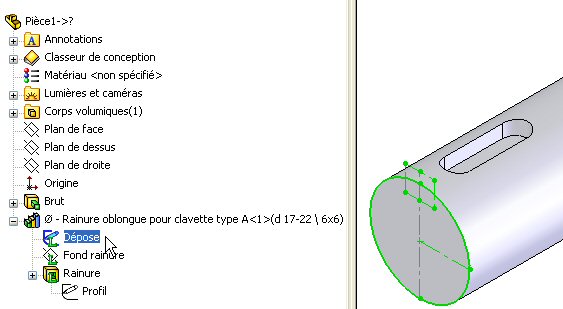
 devant la
fonction déroule
l'arbre de l'arborescence déposée :
devant la
fonction déroule
l'arbre de l'arborescence déposée : sur le
symbole d'une fonction indique que la
fonction est une fonction de bibliothèque (
sur le
symbole d'une fonction indique que la
fonction est une fonction de bibliothèque (

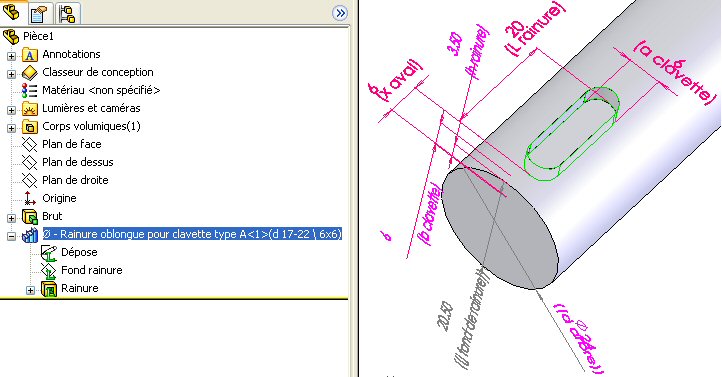
 Calculées par une
équation
Calculées par une
équation



 Reconstruction après
une modification dans l'
Reconstruction après
une modification dans l'
